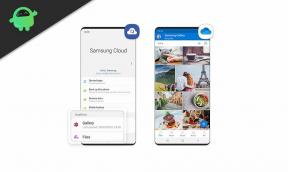Solución: el desplazamiento del mouse inalámbrico Logitech B170 no funciona
Miscelánea / / June 08, 2022
Logitech siempre es conocido por sus aparatos electrónicos de marca de primer nivel. Sin embargo, en los últimos años, han creado algunos de los mejores accesorios informáticos de su clase que han llamado mucho la atención. Como resultado, es muy raro ver algún tipo de error en los dispositivos Logitech. Pero, recientemente, muchos usuarios comenzaron a informar que el desplazamiento del mouse inalámbrico Logitech B170 no funciona en su PC.
Bueno, esto es, aunque muy impactante, es cierto. Sin embargo, podría haber alguna razón detrás de este problema. Aún así, se desconoce el problema exacto. Pero no se preocupe, ya que después de investigar durante un tiempo, nuestro equipo encuentra algunas soluciones a este problema. Por lo tanto, si encuentra que el desplazamiento del mouse inalámbrico Logitech B170 no funciona, realice estas correcciones.

Contenido de la página
-
Cómo reparar el desplazamiento del mouse inalámbrico Logitech B170 que no funciona
- Solución 1: Vuelva a conectar su mouse
- Solución 2: reinicie su dispositivo
- Corrección 3: comprobar la actualización del controlador del ratón
- Solución 4: actualice el sistema operativo Windows
- Solución 5: comprobar si hay daños
- Solución 6: ciclo de encendido de su mouse
- Arreglo 7: Baterías dañadas
- Solución 8: asegúrese de que no haya ningún otro dispositivo conectado
- Solución 9: actualice el software Logitech Unifying
- Solución 10: llegar a la mesa de ayuda de Logitech
- Desde el escritorio del autor
Cómo reparar el desplazamiento del mouse inalámbrico Logitech B170 que no funciona
Aquí hay algunas correcciones que puede usar para resolver el problema de que el desplazamiento del mouse inalámbrico Logitech B170 no funciona. Por lo tanto, asegúrese de realizarlos con cuidado y verifique si el problema se resuelve o no.
Solución 1: Vuelva a conectar su mouse
Si el desplazamiento de su mouse no funciona, puede deberse a un problema técnico. En este caso, debe volver a conectar el mouse.
Muchos usuarios informaron que el problema de desplazamiento se resolvió después de volver a conectar el mouse. Estos son los pasos para guiarte en caso de que no sepas cómo hacerlo:
anuncios
- Primero, encienda su Logitech B170.
- A continuación, seleccione un canal y haga clic en Conectar.
- Estás listo. Ahora, verifique dos veces si el botón de desplazamiento del mouse comienza a funcionar nuevamente o no.
Solución 2: reinicie su dispositivo
Cuando reinicie su dispositivo, lo apagará y luego lo volverá a encender. Esto apagará su dispositivo y lo reiniciará. Sin embargo, en este caso, el problema podría deberse a un archivo de caché no deseado almacenado en su dispositivo y no a su mouse.
Debe eliminar estos archivos de caché para solucionar este problema, pero ¿cómo? Es muy simple. Es fácil volver a conectar su mouse inalámbrico Logitech B170 después de reiniciar todo el sistema. Ahora, verá que el problema ha desaparecido.
Corrección 3: comprobar la actualización del controlador del ratón
Sus controladores se actualizan automáticamente cuando actualiza su sistema operativo, por lo que no necesita instalar ningún controlador superior. Sin embargo, puede haber ocasiones en las que los controladores no se actualicen automáticamente debido a algunas razones técnicas. Cuando esto sucede, debe actualizarlos manualmente. Si no sabes cómo hacerlo, sigue estos pasos:
- Primero, ve a la Administrador de dispositivos.
- Después de eso, toca el Ratones y otros dispositivos señaladores Enlace.
-
A continuación, haga clic con el botón derecho en Logitech B170 Wireless Mouse y seleccione el Actualizar controlador opción.

Solución 4: actualice el sistema operativo Windows
El rendimiento de su computadora puede mejorar después de una actualización. Sin embargo, cuando su sistema es lento y su hardware es antiguo, debe tener cuidado al instalar actualizaciones.
anuncios
Pero esa es otra historia. Como resultado, actualizar su sistema operativo se vuelve más importante cuando su computadora está equipada con un gran hardware. Desafortunadamente, algunos cambios de compatibilidad acompañan con frecuencia a estas actualizaciones, y si no notamos esos cambios, este tipo de problema es común.
Por lo tanto, es muy importante buscar actualizaciones en el sistema. Los pasos que te ayudarán si no sabes cómo son los siguientes:
- Ir a la ruta: Menú Inicio> Buscar actualizacion de Windows.
-
En la página siguiente, haga clic en Buscar actualizaciones.

Solución 5: comprobar si hay daños
Si deja caer su mouse Logitech B170 anteriormente, podría dañarse internamente y provocar un mal funcionamiento del mouse.
anuncios
Debe inspeccionar minuciosamente el cuerpo de su mouse en busca de daños exteriores para asegurarse de que no esté dañado. No obstante, si encuentra alguno, debe comunicarse con el centro de servicio más cercano de inmediato para que lo reparen.
Solución 6: ciclo de encendido de su mouse
Si aún encuentra que el desplazamiento del mouse Logitech B170 no funciona, asegúrese de intentar apagar y encender el mouse. Sin embargo, debe apagar el mouse y quitar las baterías para hacerlo. Después de eso, espere un momento e inserte las baterías. Ahora, verás que vuelve a empezar a funcionar correctamente.
Arreglo 7: Baterías dañadas
En cuanto a la duración de la batería de sus dispositivos periféricos, generalmente duran seis meses, pero a veces solo duran tres meses, dependiendo de su uso. Esto significa que es posible que deba reemplazar las baterías de su mouse.
Si no ha cargado completamente su mouse inalámbrico Logitech B170, primero deberá hacerlo antes de poder verificar si se resuelve o no. De lo contrario, es posible que las baterías de su B170 se dañen.
En este caso, deberá reemplazarlos y luego verificar. Anteriormente, muchos usuarios dijeron que reemplazar las baterías solucionó el problema del desplazamiento automáticamente.
Solución 8: asegúrese de que no haya ningún otro dispositivo conectado
Es posible que el desplazamiento de su mouse inalámbrico Logitech B170 no funcione en su dispositivo si cualquier otro dispositivo Bluetooth está conectado a su PC. Por lo tanto, conecte primero el B170 después de desconectar el otro dispositivo.
Solución 9: actualice el software Logitech Unifying
Simplemente puede buscar Logitech Options Software en el sitio web oficial de Logitech para averiguar si tiene instalada la última versión en su dispositivo.
Asegúrese de que la versión que ha instalado en su dispositivo coincida con la versión disponible en su sitio. La instalación de la nueva versión primero requiere que desinstale la versión anterior de su computadora. Siga el procedimiento de instalación normal a partir de entonces.
Solución 10: llegar a la mesa de ayuda de Logitech
La comunidad de Logitech es el mejor lugar para encontrar atención al cliente de igual a igual si todavía tiene errores de desplazamiento. Por un tiempo limitado después de la configuración inicial de Harmony, puede comunicarse con nosotros a través de un teléfono gratuito o por correo electrónico para obtener asistencia.
Responderán a la queja del cliente dentro de los siete días posteriores a su presentación, por lo que puede usarlos para presentar su ticket de queja. Entonces, todo lo que necesita hacer es esperar pacientemente la respuesta.
Desde el escritorio del autor
El mouse inalámbrico Logitech B170 es uno de sus mejores ratones y es uno de los mejores ratones Logitech en general. Sin embargo, este tipo de problemas pueden molestar fácilmente a los usuarios y nadie quiere tener que lidiar con ellos. Entonces, esto concluye mi solución sobre cómo arreglar el desplazamiento del mouse inalámbrico Logitech B170 que no funciona. Espero que lo haya encontrado util. Para más consultas, comente a continuación.